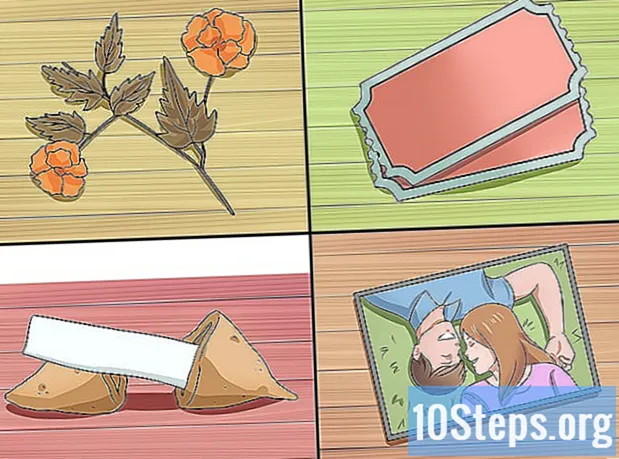Autor:
Eugene Taylor
Dátum Stvorenia:
7 August 2021
Dátum Aktualizácie:
2 Smieť 2024
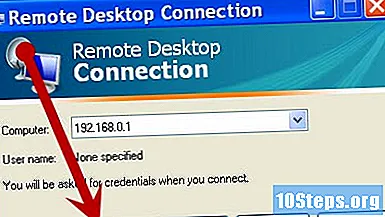
Obsah
Vďaka funkcii „Remote Desktop“ môžete pristupovať k svojmu počítaču odkiaľkoľvek na svete, ak máte pripojenie na internet. Táto funkcia je k dispozícii v systéme Windows XP a naučíte sa, ako využívať všetky výhody tohto nástroja.
kroky
- Vzdialená plocha musí byť povolená na všetkých počítačoch, ku ktorým sa chcete pripojiť. Ak si chcete byť istí, postupujte takto:


Pravým tlačidlom myši kliknite na ikonu „Tento počítač“ na pracovnej ploche alebo v ponuke „Štart“ a potom kliknite na položku „Vlastnosti“.
Kliknite na kartu „Diaľkové ovládanie“ v hornej časti okna vlastností systému a začiarknite políčko „Povoliť používateľom diaľkové pripojenie k tomuto počítaču.”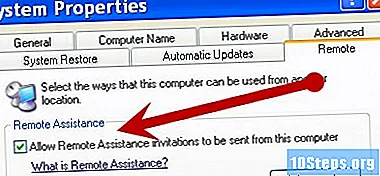
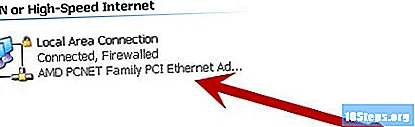
Po dokončení týchto krokov ste pripravení pripojiť sa k inému počítaču. Pred spustením sa uistite, že sú oba počítače zapnuté a pripojené k vašej sieti LAN (Local Area Network). Ak nie sú v doméne, bolo by dôležité nastaviť rovnakú pracovnú skupinu ako predvolenú. Väčšina sietí nie je nakonfigurovaná v doméne.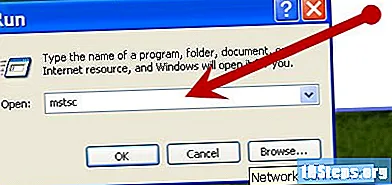
Na počítači, z ktorého sa pripojíte, kliknite na „Štart“, vyberte „Spustiť“ a do zobrazeného dialógového okna zadajte „mstsc“ a stlačte „Enter“. Prípadne kliknite na „Štart“, vyberte „Všetky programy“, vyberte „Príslušenstvo“, „Komunikácia“ a kliknite na „Pripojenie k vzdialenej ploche“.
V okne pripojenia zadajte IP adresu alebo názov počítača, ku ktorému sa chcete pripojiť.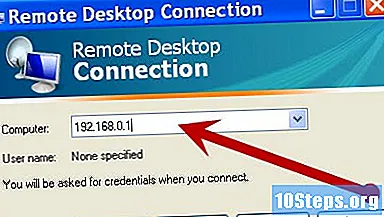
Prihláste sa pomocou používateľského mena a hesla poskytnutého vlastníkom počítača. Prostredníctvom vzdialenej pracovnej plochy nie je možné sa prihlásiť do obmedzeného účtu.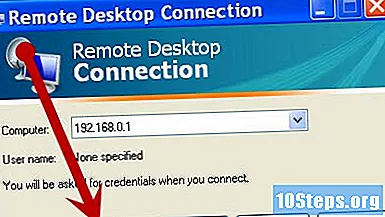
Tipy
- Ak chcete zistiť názov počítača, ku ktorému sa chcete pripojiť, prihláste sa do požadovaného počítača, kliknite na „Tento počítač“, „Vlastnosti“ a kliknite na kartu „Názov počítača“.
- Počítač, ku ktorému sa pripojíte, musí mať heslo (heslo pre prihlásenie nesmie zostať prázdne).
- Ak nie je možné použiť názov počítača, skúste použiť adresu IP (pozri Ako zistiť svoju adresu IP)
- Ak na pracovnej ploche nie je ikona „Tento počítač“, kliknite na Štart / Nastavenia / Ovládací panel / Systém.
- Ak ste za bránou firewall, budete musieť odblokovať port používaný vzdialenou pracovnou plochou (predvolene je to TCP 3389).
- Ak ste pripojení k smerovaču, budete musieť presmerovať porty na počítač, ktorý používate (štandardne TCP 3389). Ak to chcete urobiť, otvorte nastavenia smerovača (zvyčajne na 192.168.0.1, 192.168.1.1 alebo podobné; ak chcete zistiť, otvorte príkazový riadok a napíšte „ip config / all“ a do poľa „Default Gateway“ zadajte adresu prehliadač) a prejdite na panel presmerovania portov.
- Ak máte dynamickú IP adresu, nastavte „alias“ (za predpokladu, že nepoužívate vzdialenú plochu v sieti LAN)